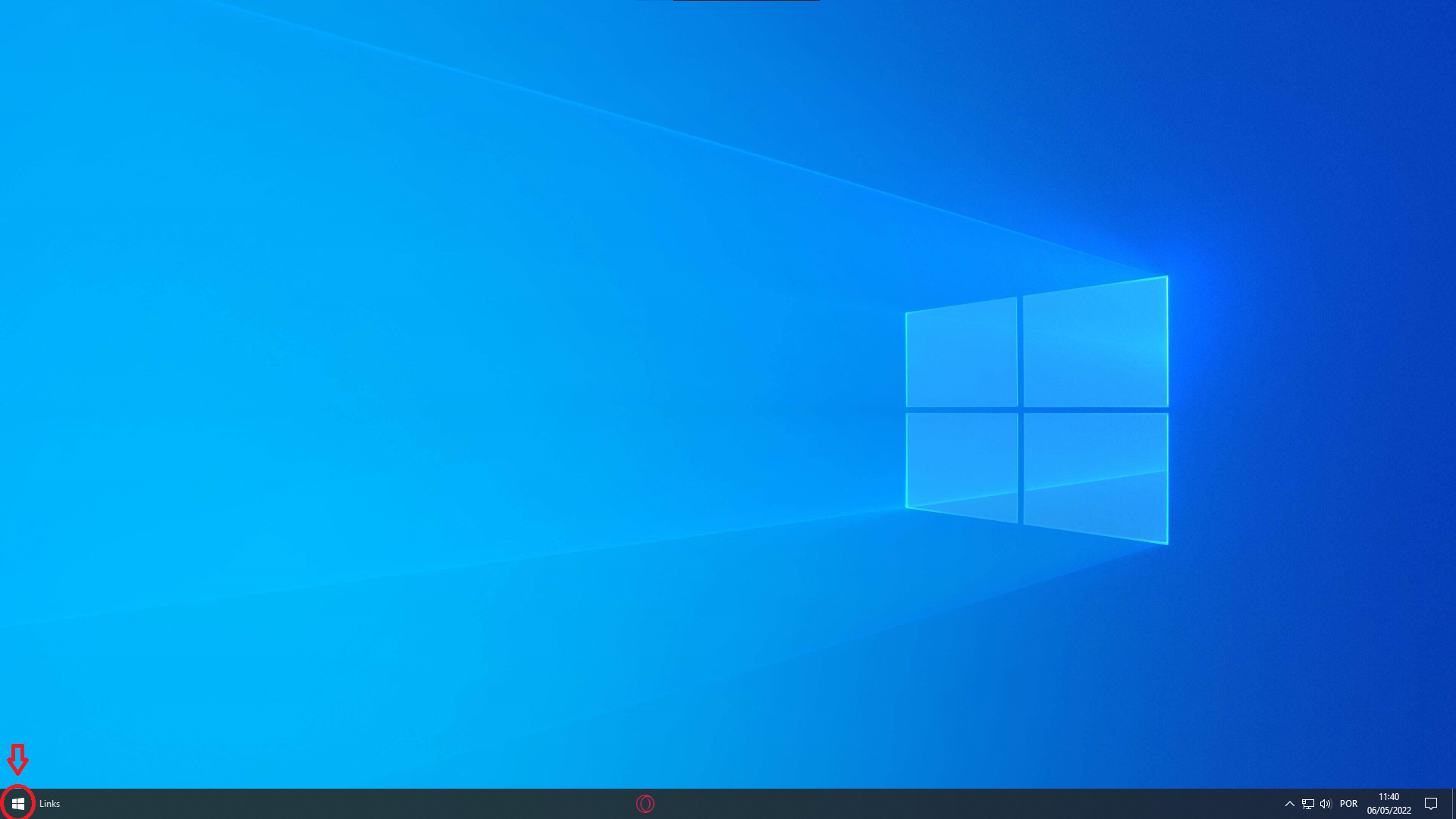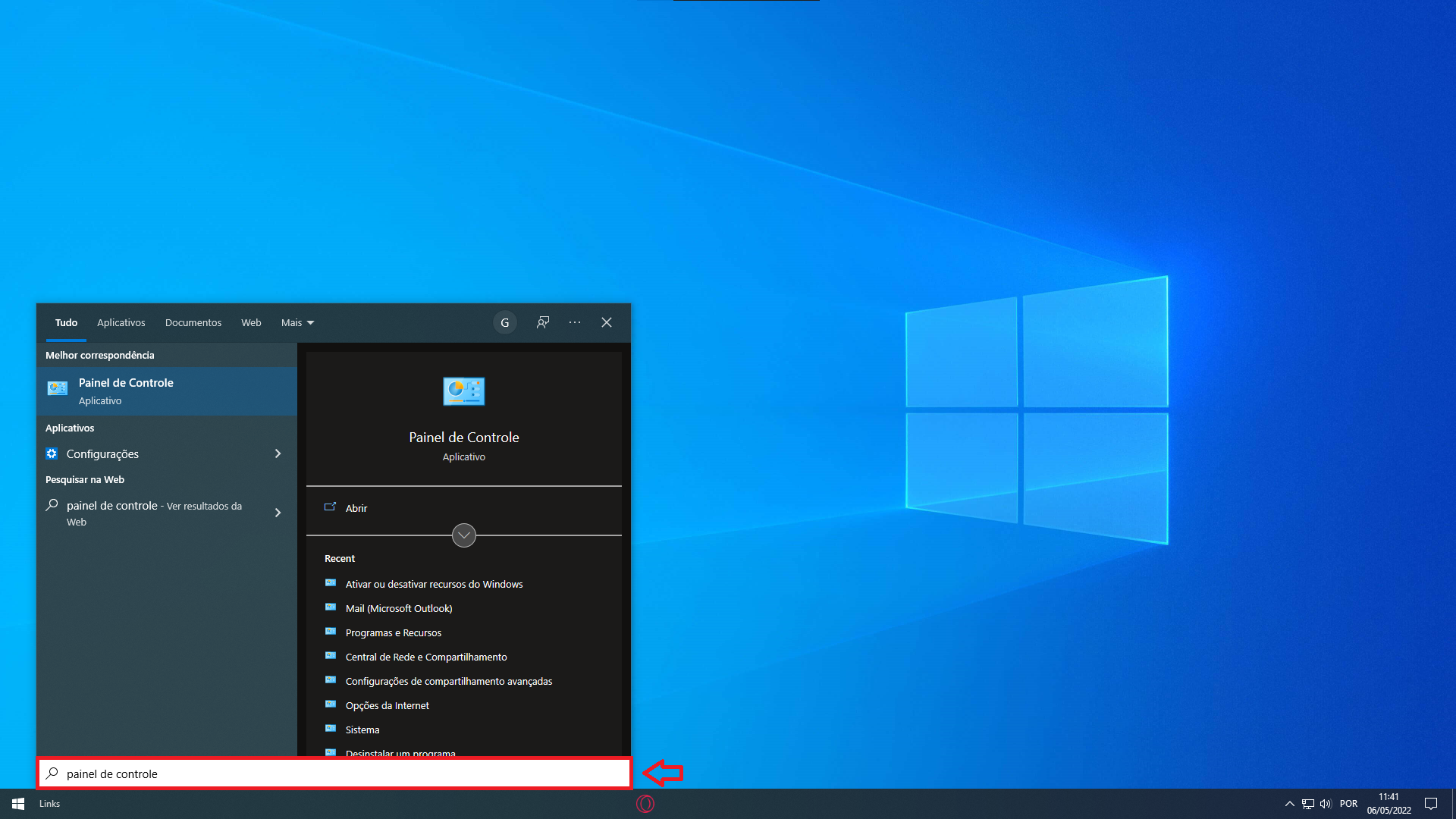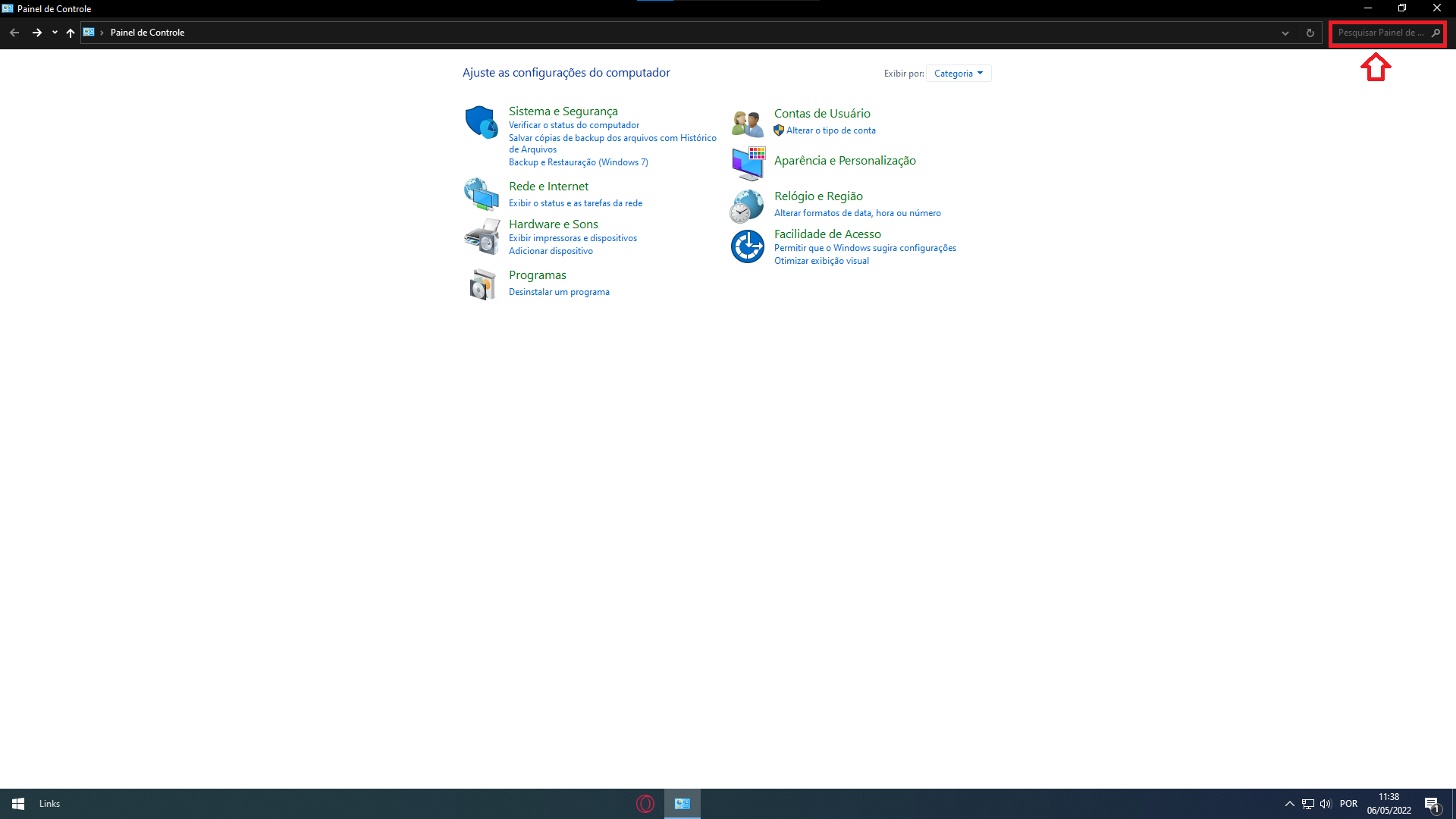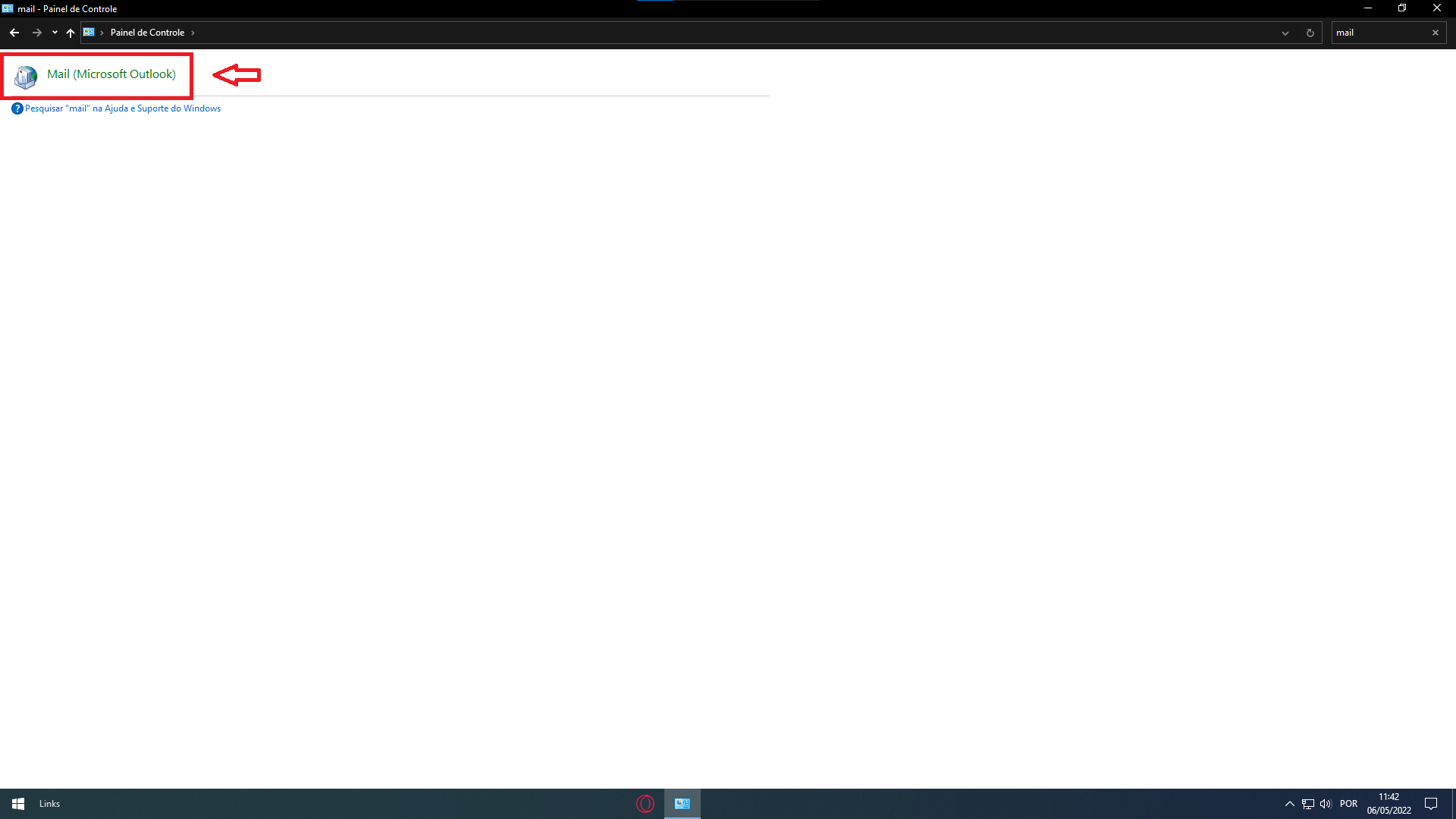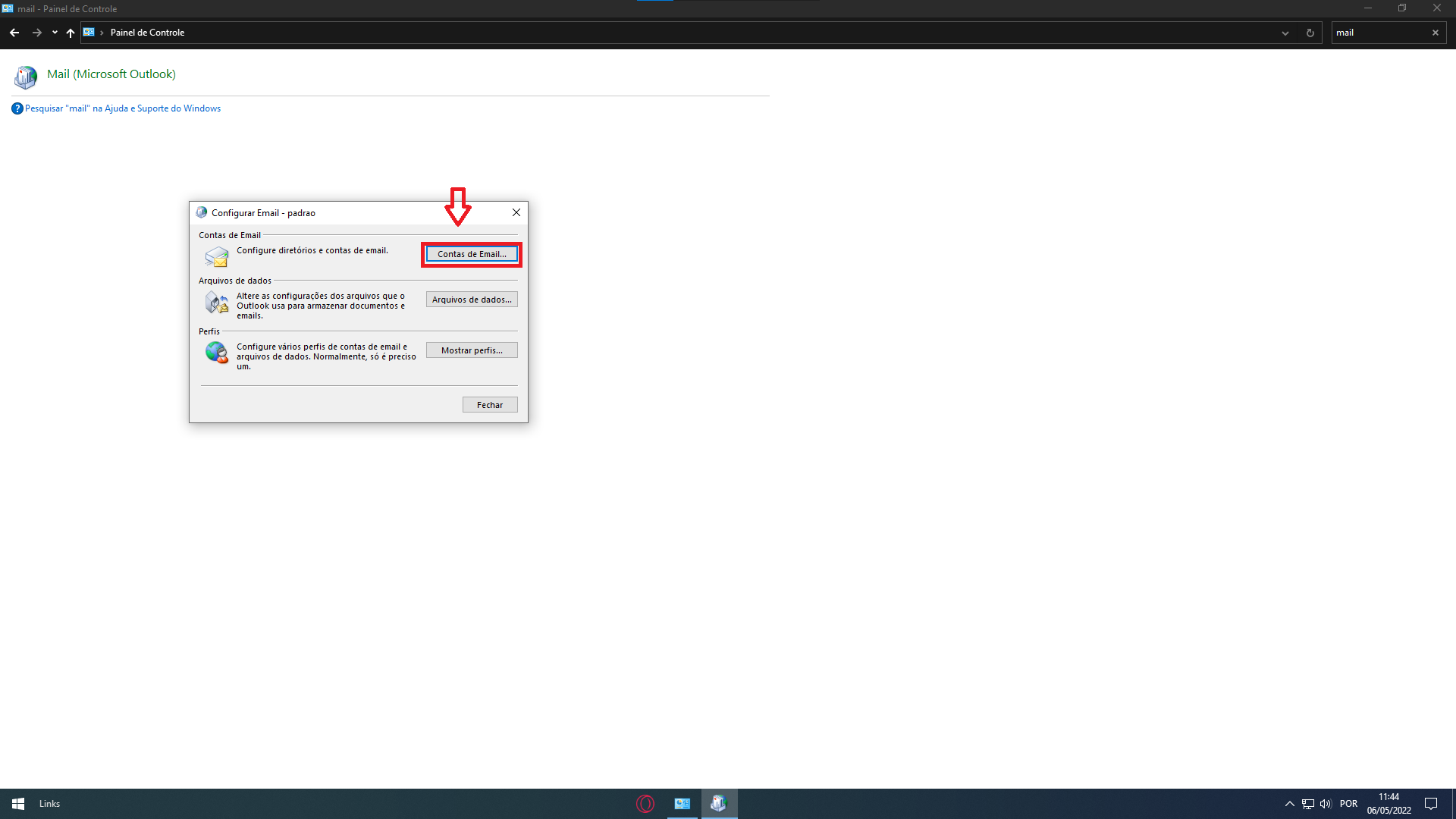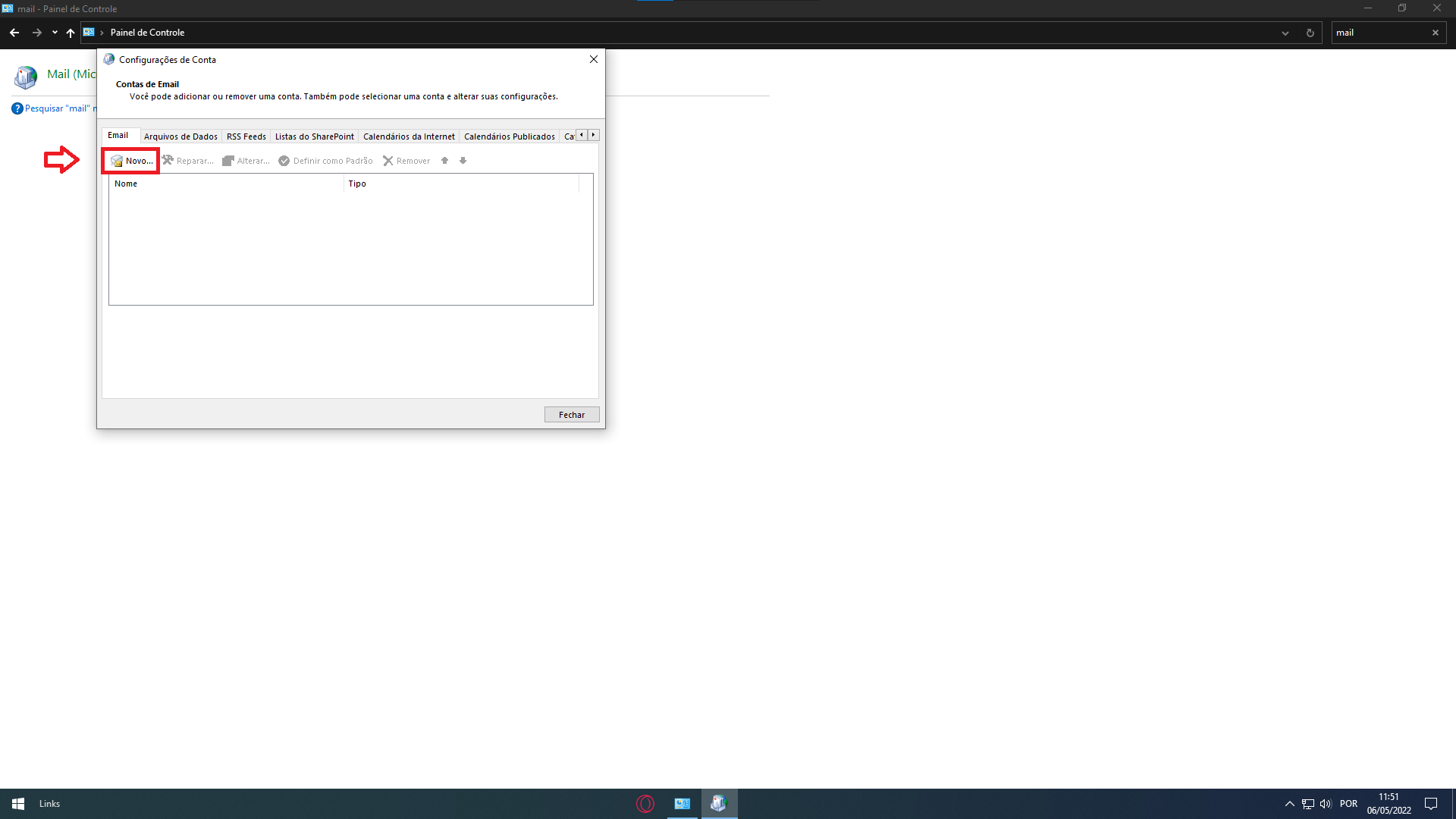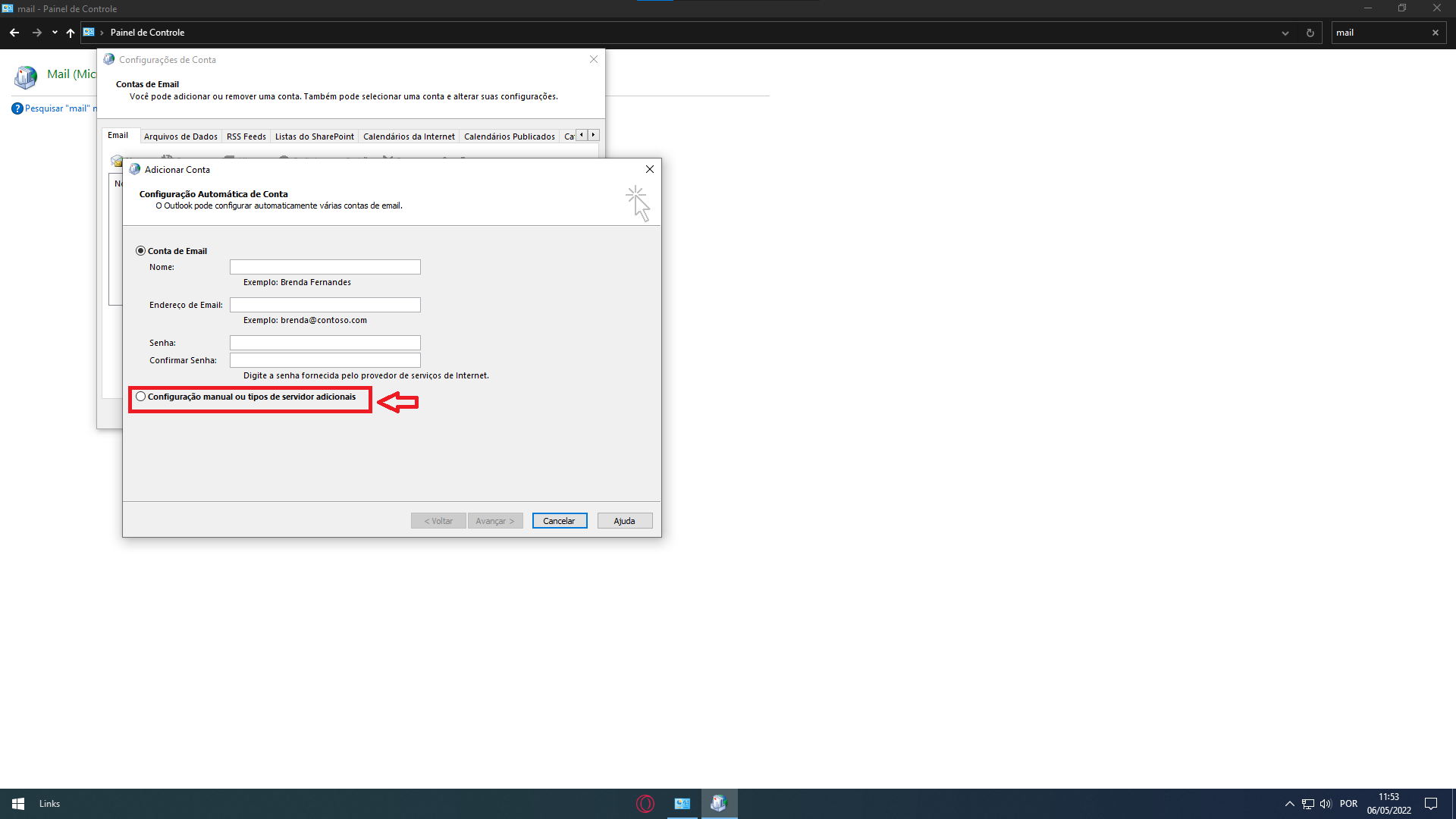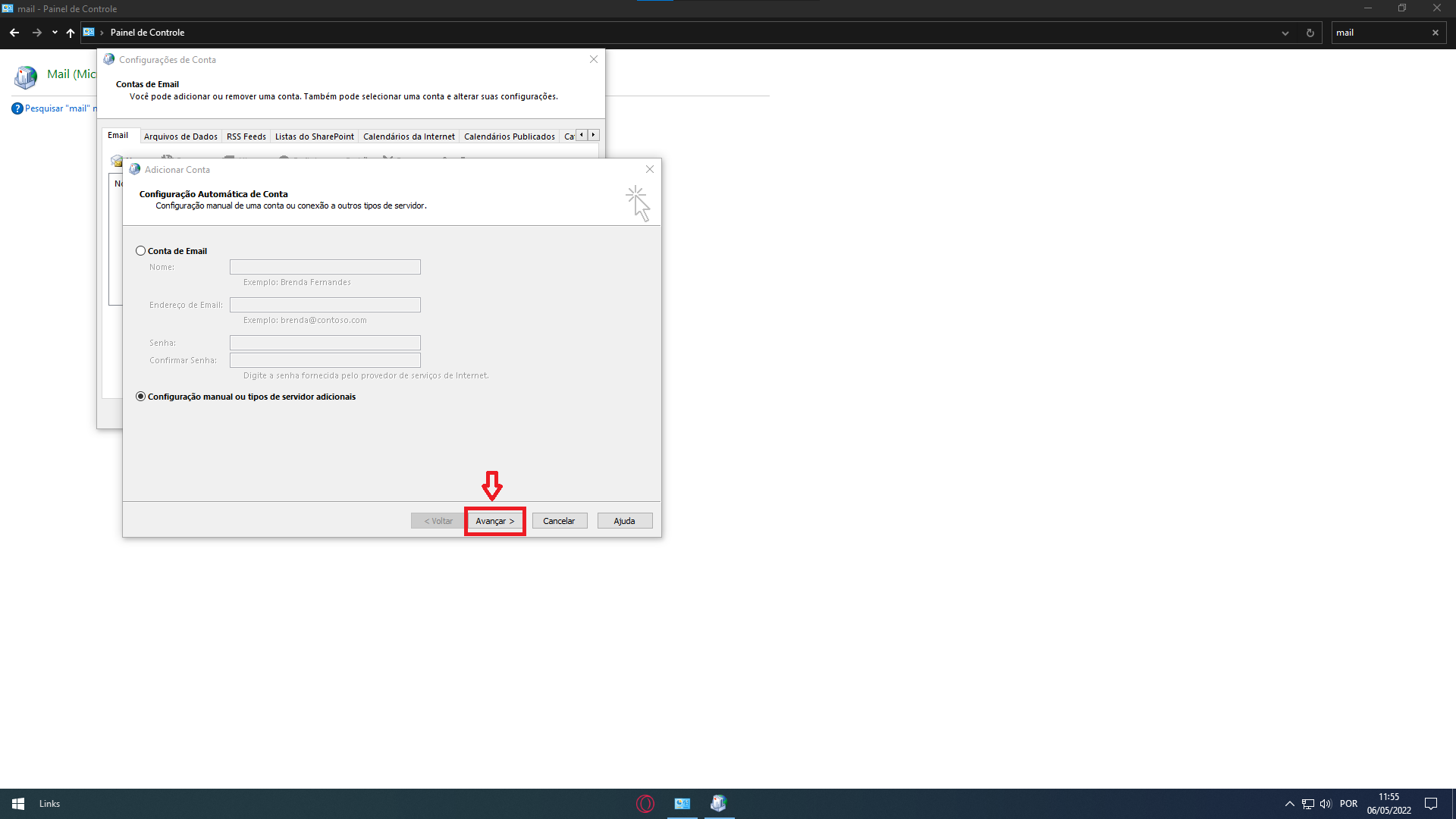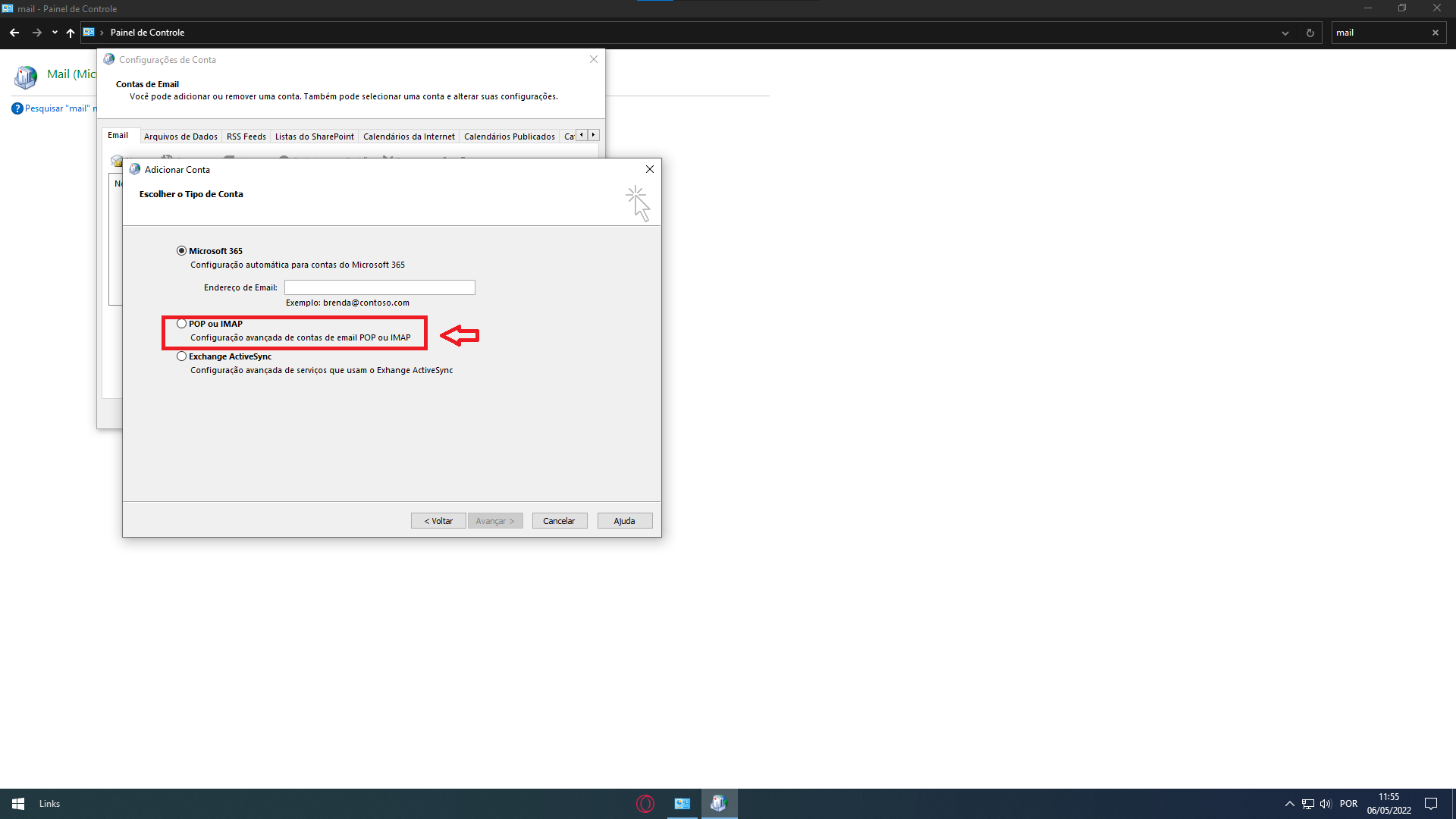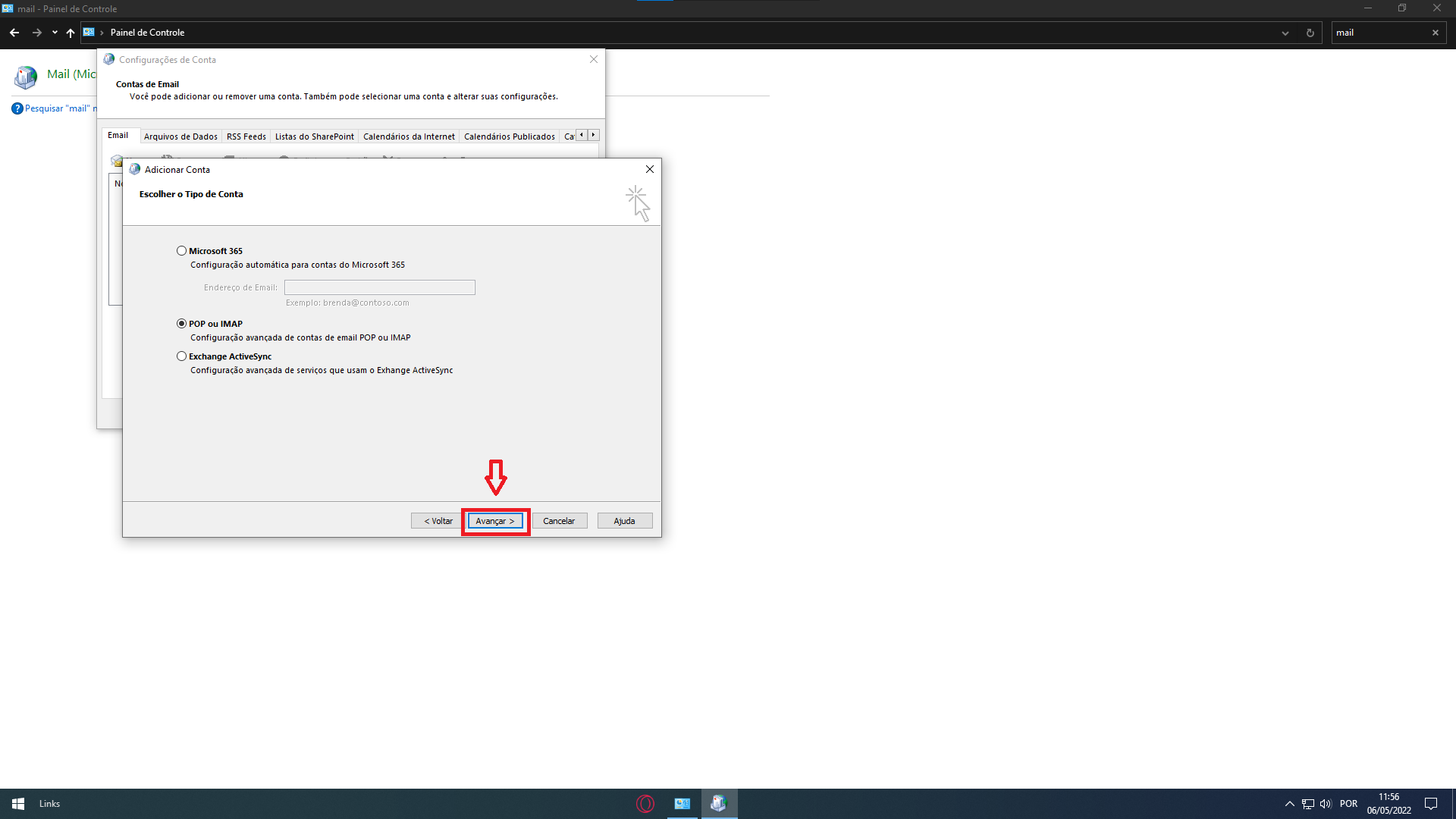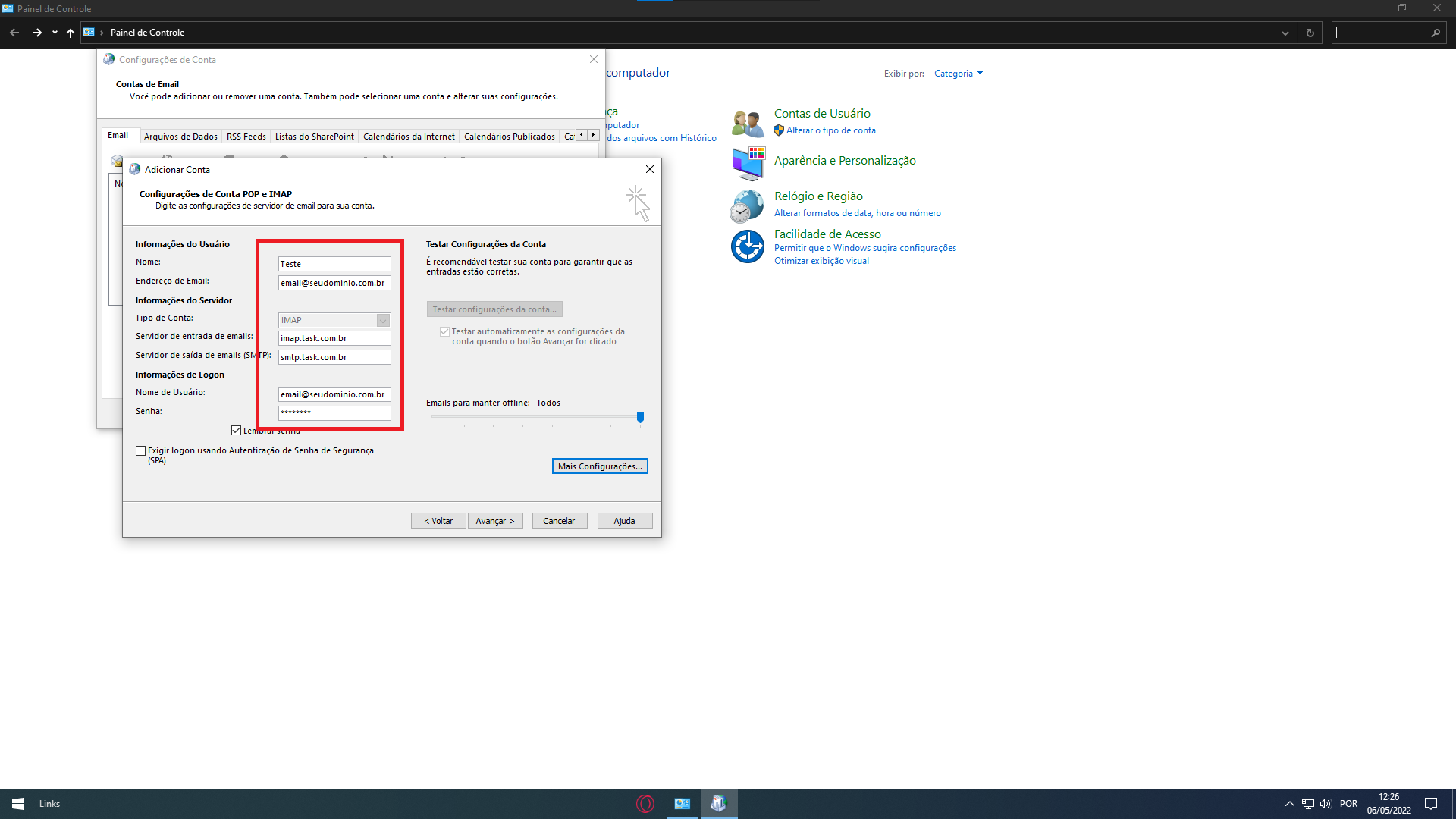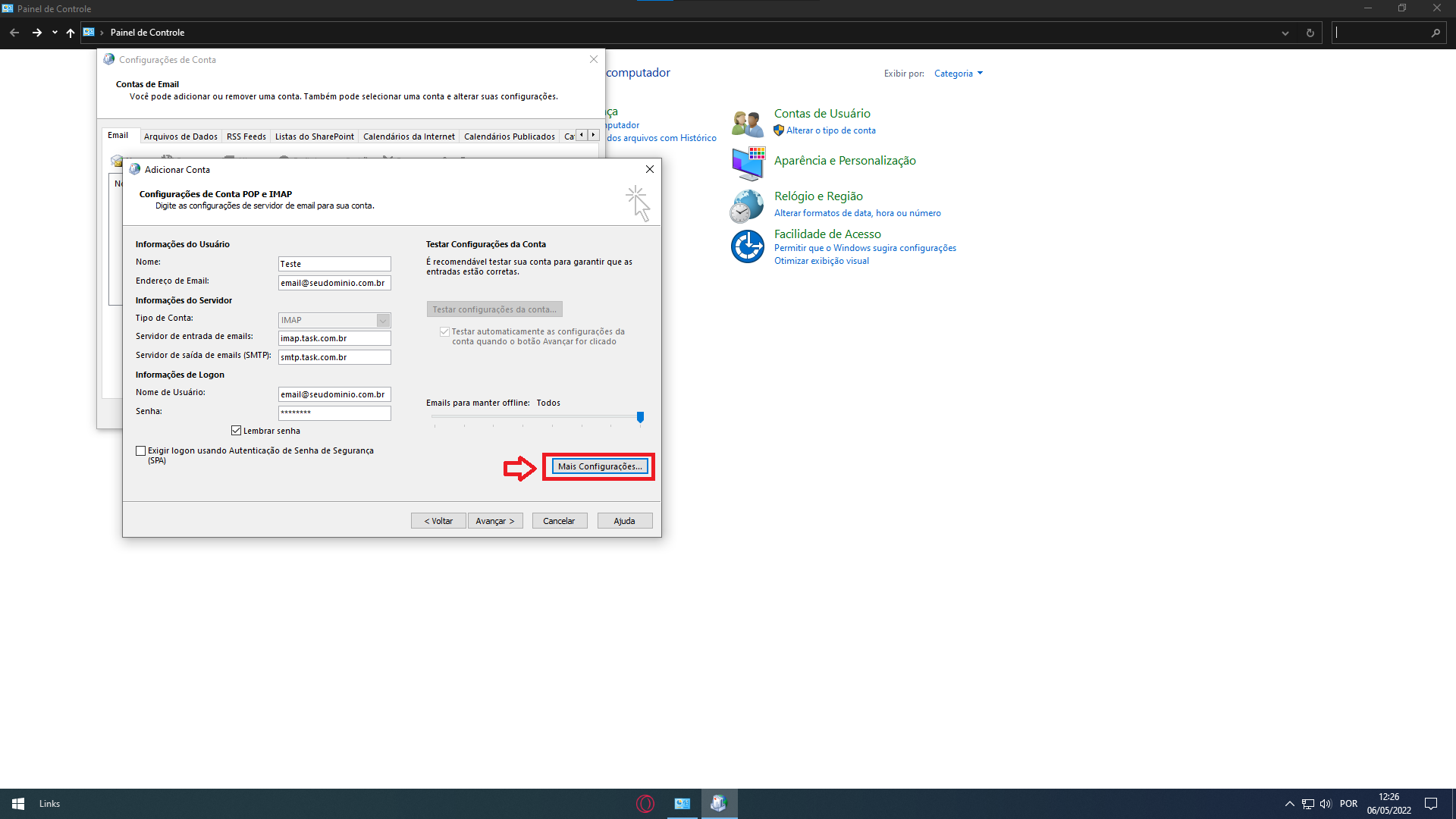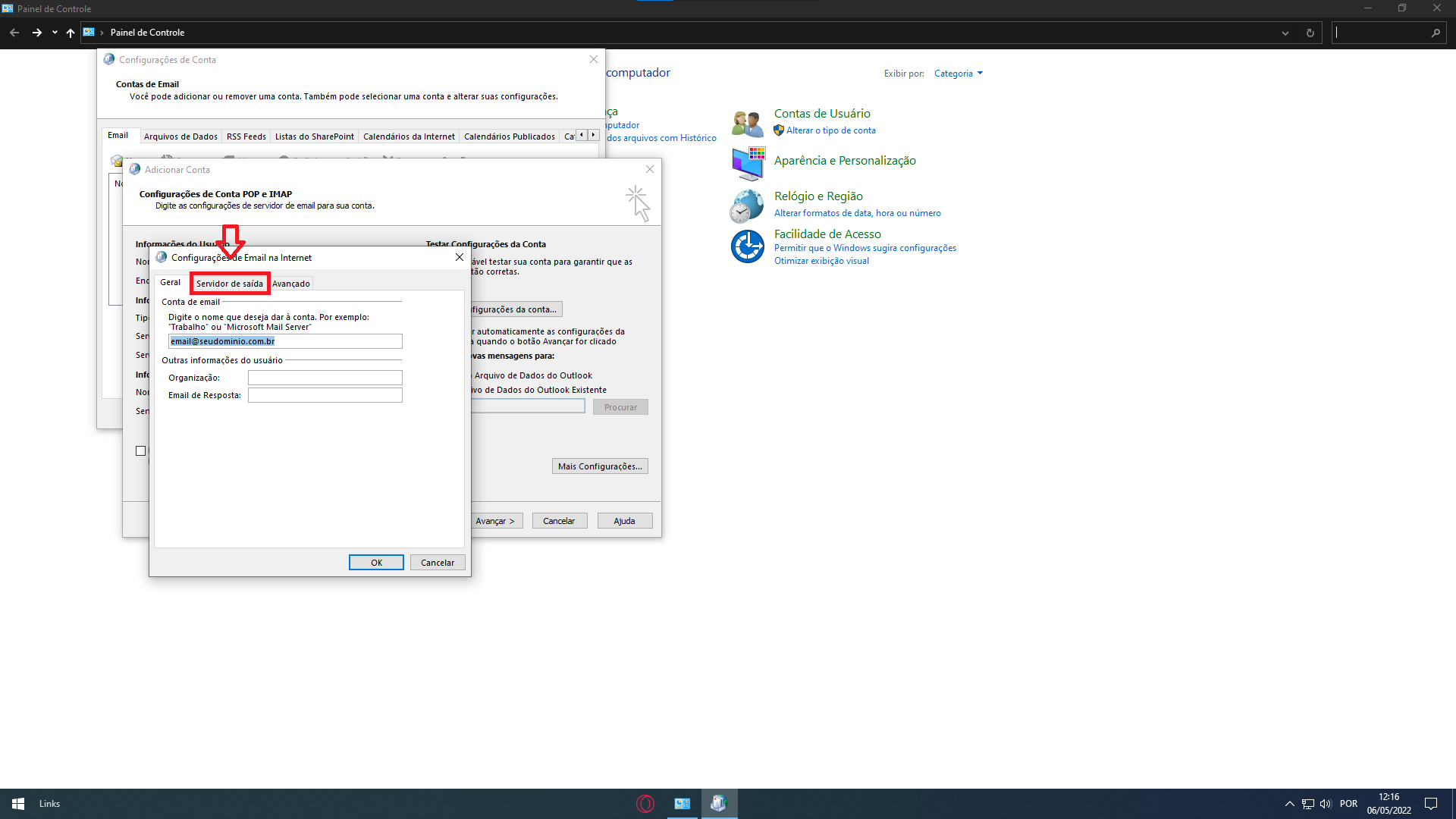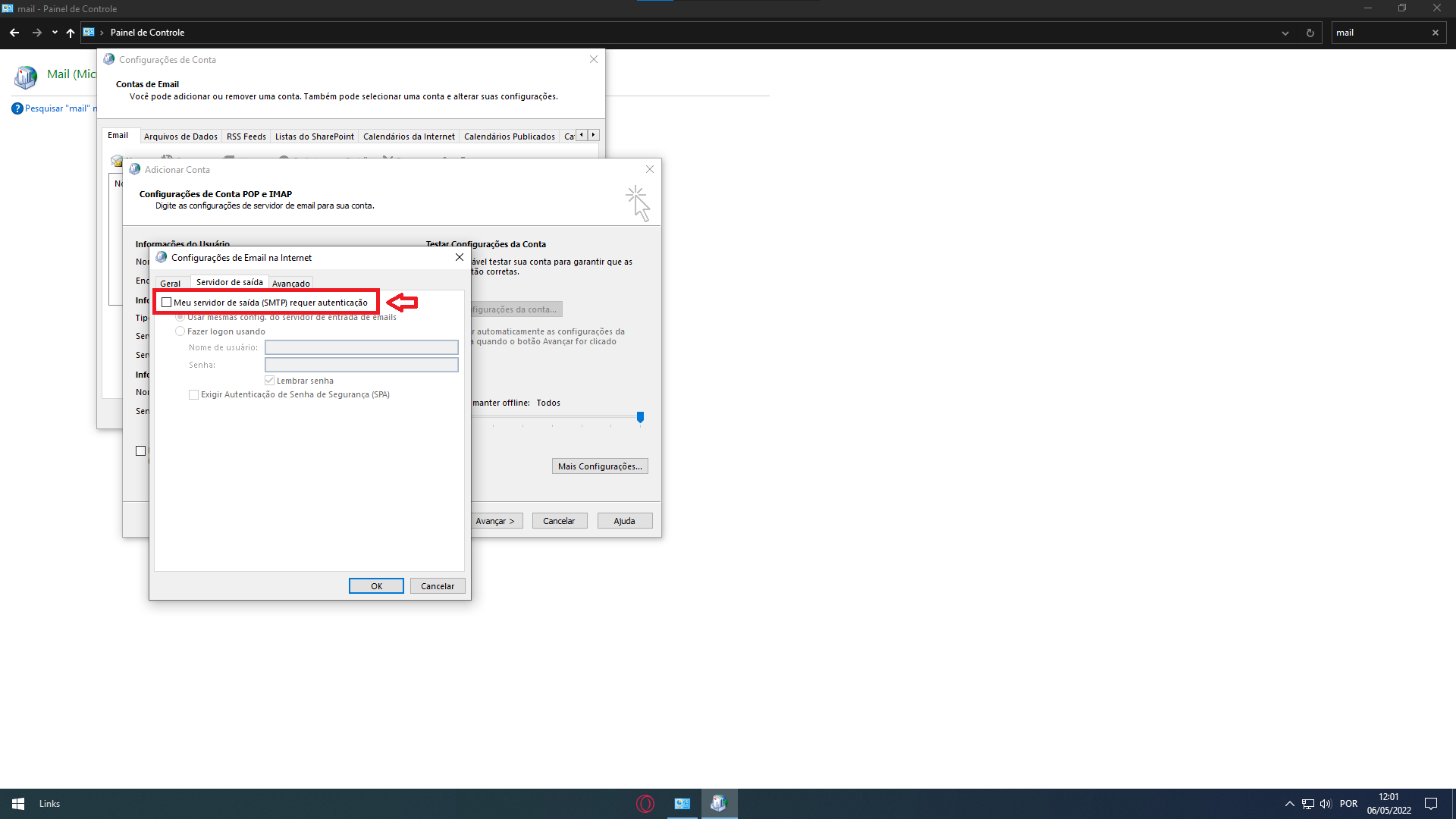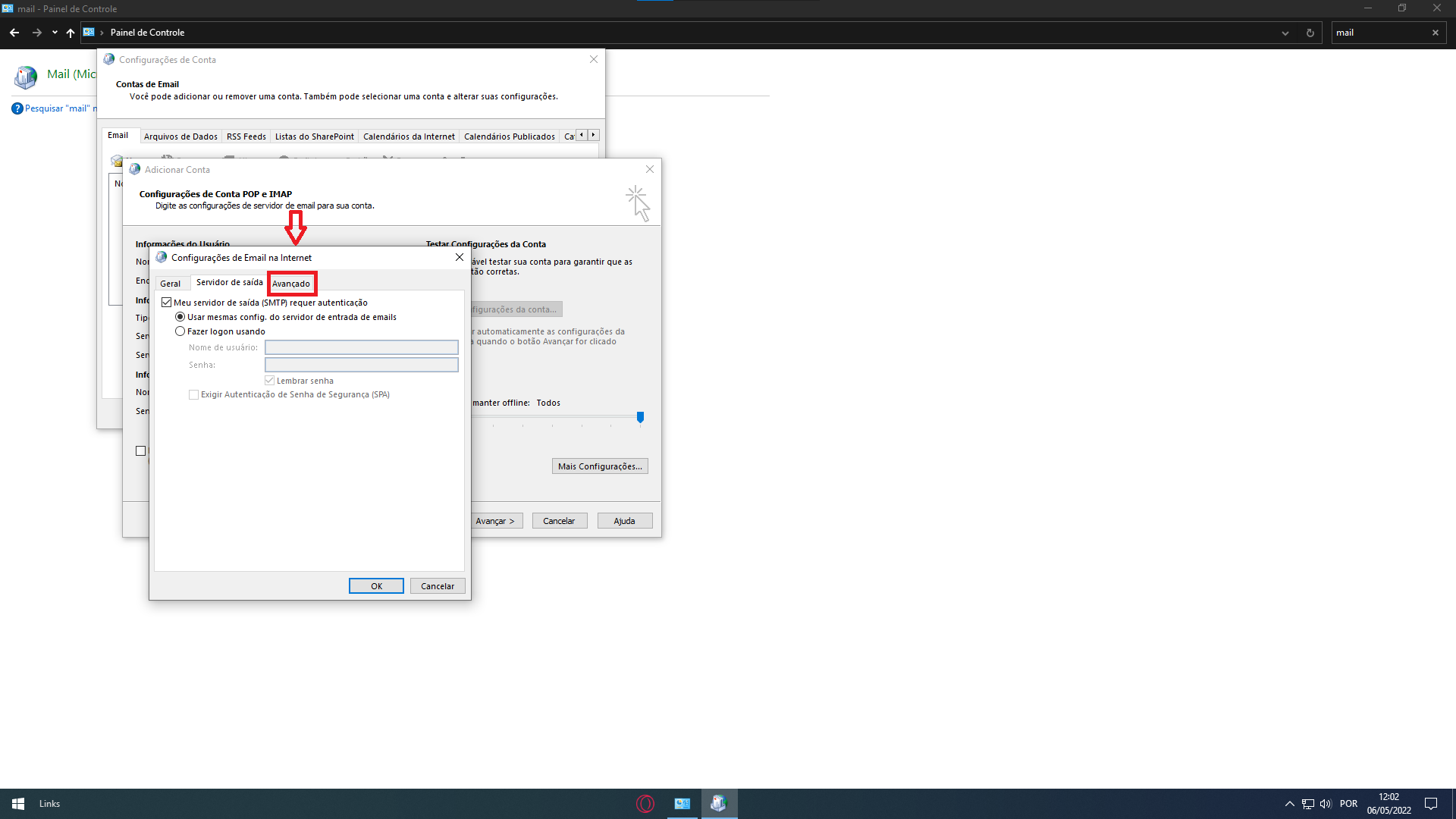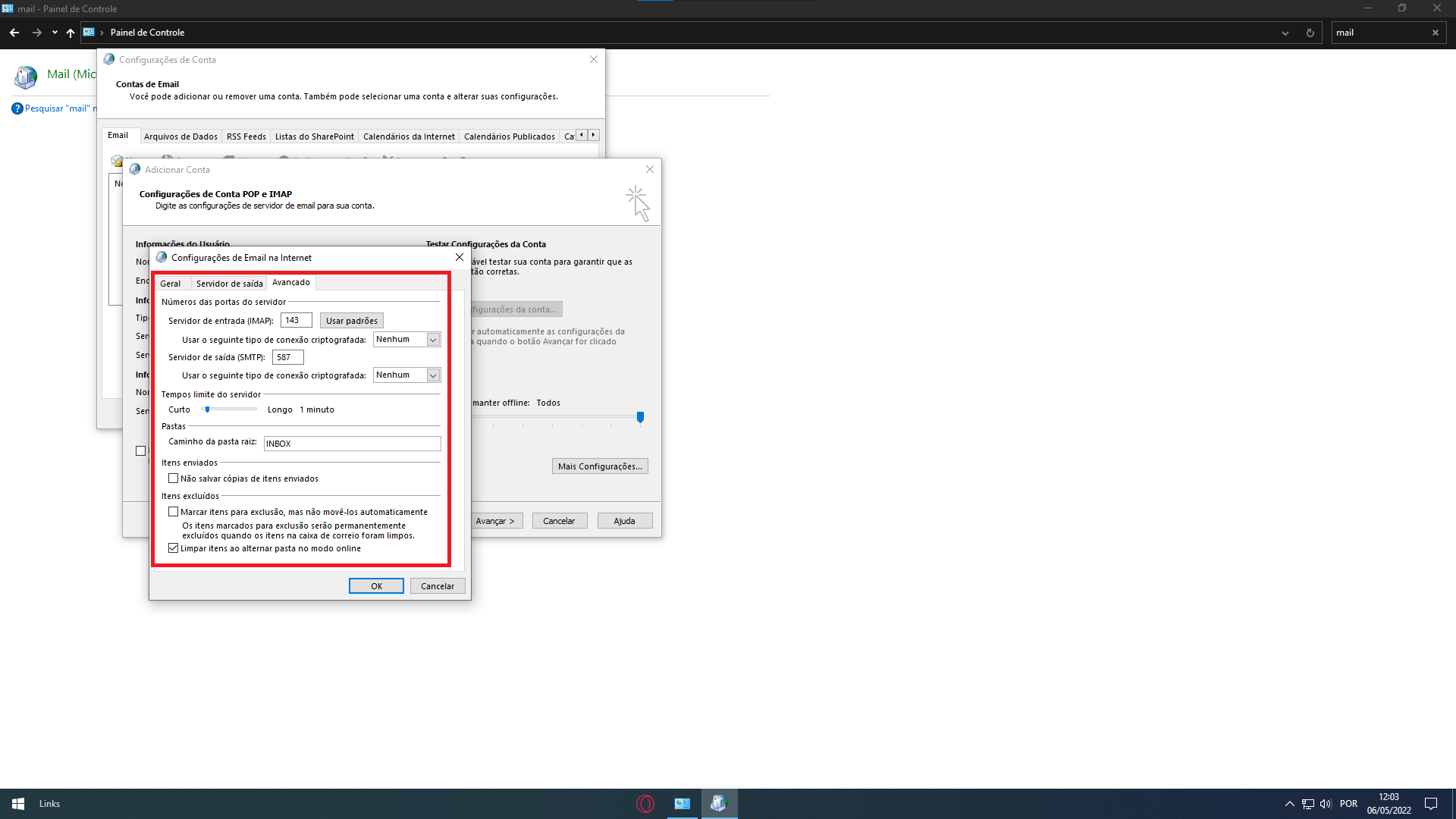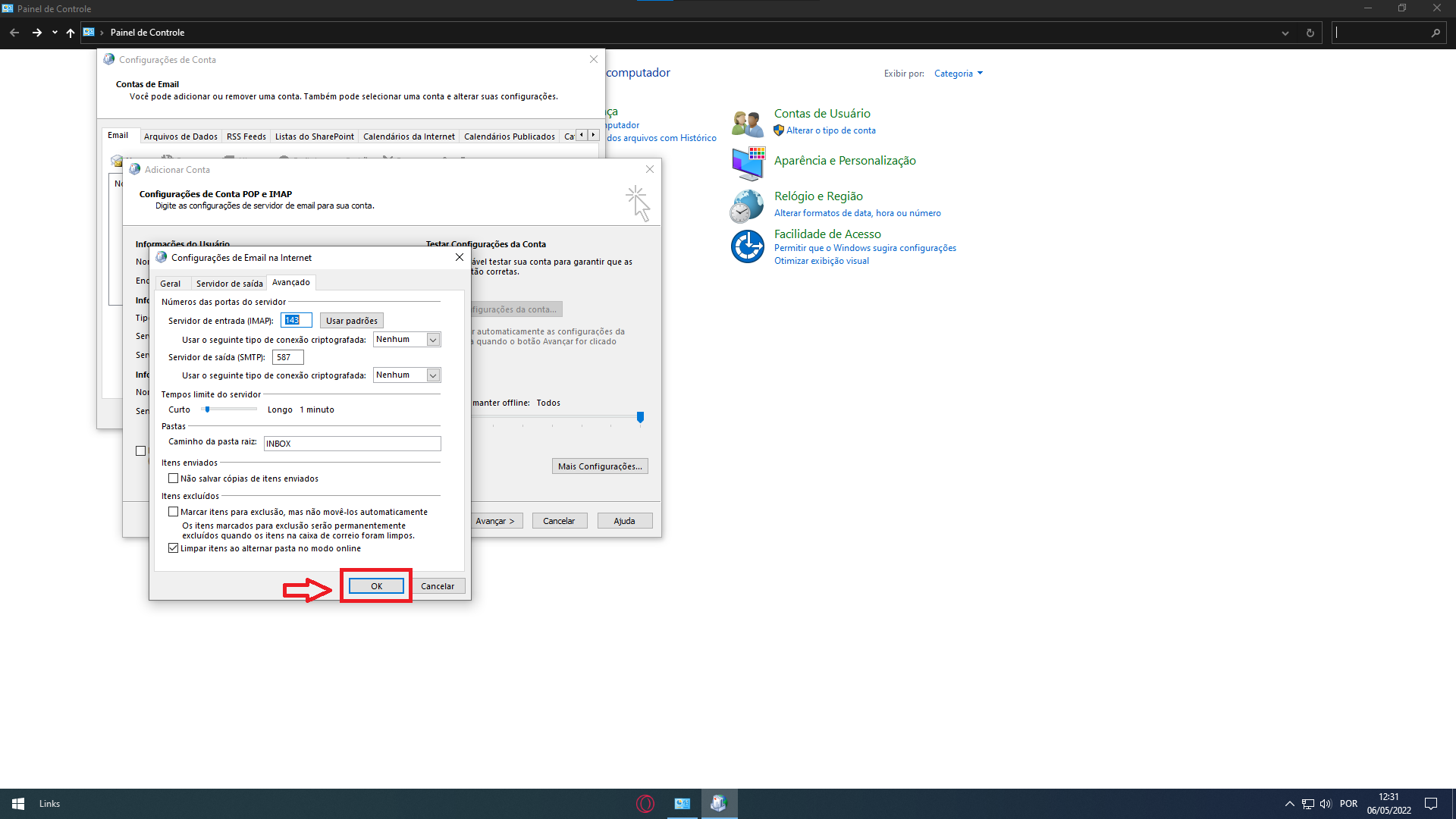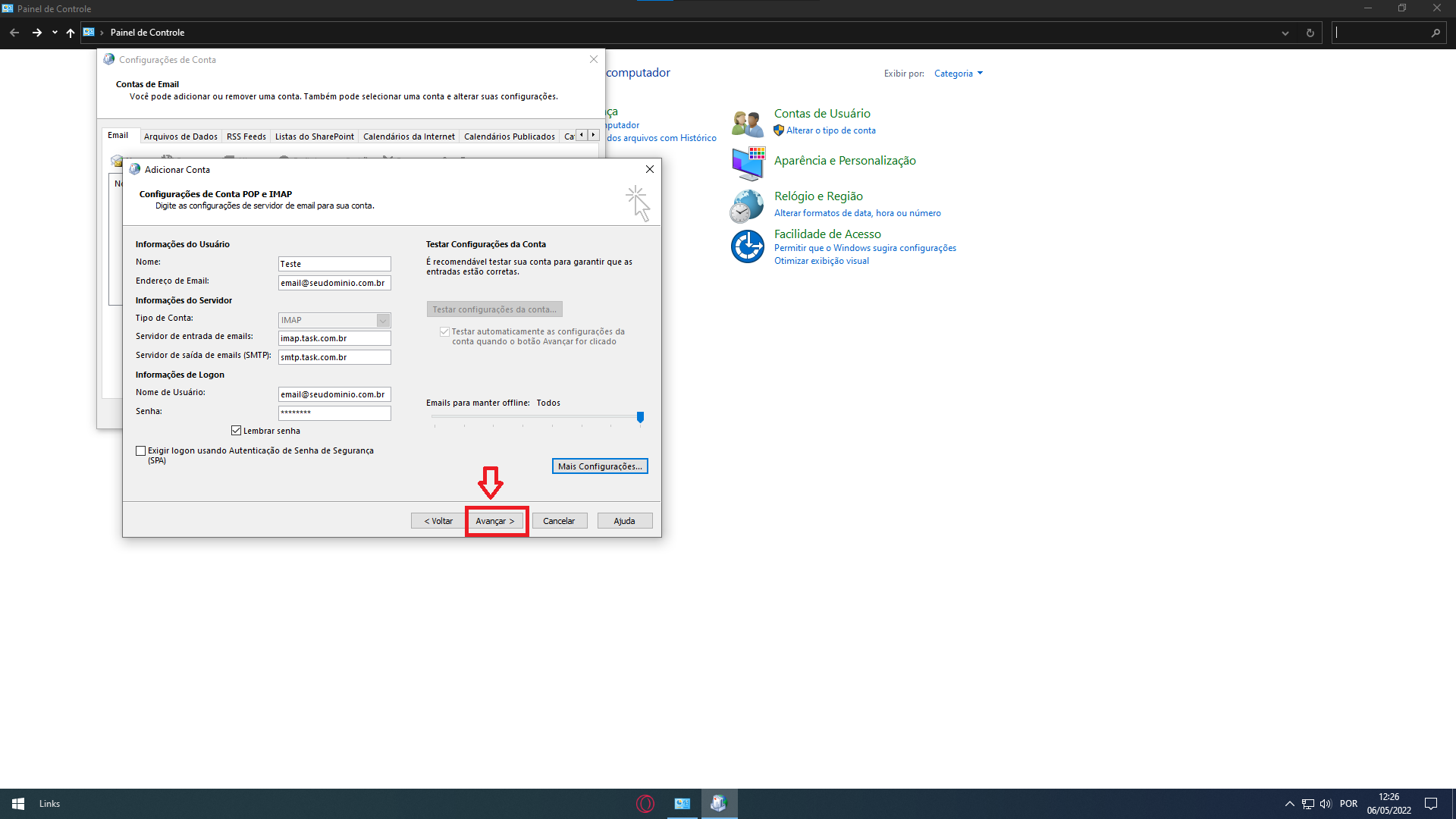Configurar e-mail no Outlook pelo Painel de Controle (Windows) IMAP
Abaixo disponibilizamos o procedimento para configurar o seu e-mail, com o tipo de conta IMAP pelo Painel de controle do Windows.
![]() No canto inferior esquerdo, clique no símbolo do Windows:
No canto inferior esquerdo, clique no símbolo do Windows:
![]() Digite "Painel de controle" e aperte a tecla enter.
Digite "Painel de controle" e aperte a tecla enter.
![]() Verifique no canto superior direito, a barra de pesquisa. Nela, digite "email" ou "mail", até que apareça o Microsoft Outlook(varia de cada máquina).
Verifique no canto superior direito, a barra de pesquisa. Nela, digite "email" ou "mail", até que apareça o Microsoft Outlook(varia de cada máquina).
![]() Clique em "Mail (Microsoft Outlook)".
Clique em "Mail (Microsoft Outlook)".
![]() Será aberta a janela de "Configurar E-mail". Nesta janela, clique em "Contas de Email...".
Será aberta a janela de "Configurar E-mail". Nesta janela, clique em "Contas de Email...".
![]() Uma nova janela será aberta. Nesta, clique em "Novo".
Uma nova janela será aberta. Nesta, clique em "Novo".
![]() Nesta janela, Marque a opção destacada na imagem.
Nesta janela, Marque a opção destacada na imagem.
![]() Marque a caixa destacada na imagem.
Marque a caixa destacada na imagem.
![]() Dê seguimento clicando em "Avançar", novamente.
Dê seguimento clicando em "Avançar", novamente.
![]() Preencha as informações solicitas. "Tipo de conta", "Servidor de entrada" e "Servidor de saída", devem ser exatamente iguais ao da imagem.
Preencha as informações solicitas. "Tipo de conta", "Servidor de entrada" e "Servidor de saída", devem ser exatamente iguais ao da imagem.
![]() Após as caixas serem preenchidas, clique em "Mais configurações".
Após as caixas serem preenchidas, clique em "Mais configurações".
Importante!!!
O tipo de conta pode ser IMAP ou POP3. A diferença é que o servidor o servidor IMAP sincroniza todas as caixas do webmail, tudo que realizar com o servidor IMAP afetará o servidor. O servidor POP3, sincroniza apenas a caixa de entrada do webmail (servidor), os e-mail ficam arquivados no dispositivo. Para configurar a conta com o Tipo POP3, clique aqui.
Servidor de entrada de e-mails: imap.task.com.br Servidor de saída de e-mails (SMTP): smtp.task.com.br ou maladireta.task.com.br
Para identificar o limite de envio de e-mail com SMTP clique aqui Para identificar o limite de envio de e-mail com MALA DIRETA clique aqui.
![]() Clique na aba Servidor de saída.
Clique na aba Servidor de saída.
![]() Marque a caixa "Meu servidor de saída(SMTP) requer autenticação".
Marque a caixa "Meu servidor de saída(SMTP) requer autenticação".
![]() Agora, clique na aba "Avançado".
Agora, clique na aba "Avançado".
![]() Deixe a configuração semelhante ao da imagem.
Deixe a configuração semelhante ao da imagem.
![]() Após clicar em "Ok", será apresentado a tela abaixo, basta clicar em "Avançar".
Após clicar em "Ok", será apresentado a tela abaixo, basta clicar em "Avançar".